実に1年半振りのアプリレビュー第4段。
今回は、WWDC2017でのwatchOS4紹介のときから密かに期待していた、バックグラウンド録音対応アプリについて比較レビューなどしてみようと思う。

CoreBluetoothを除いて、これらAPIはWatch初代モデルでも対応している
APIのざっくり説明
アプリレビュー第1回(過去エントリ)でも触れていたが、OS2の録音APIは、そもそもバックグラウンドでの録音ができなかった。画面も常に点灯したままだ。
OS4のバックグラウンド録音は、その名の通り、アプリがバックグラウンドに回っていても録音を継続する。文字盤に戻ると分かりやすく録音中アイコン(実はボタン)が表示される。もちろん画面を消灯しても録音は継続される。

厳密には追加されたバックグラウンド処理のうちのひとつとして録音機能がある
ここまでは共通のバックグラウンド録音のAPIの話。今回肝心なこととして、前回のアプリレビューでも〆に書いたが、OS2の場合だとアプリの差が出にくかったが、OS4の場合は打って変わって録音時そのものの動作・UIが大きく異なる。これは、バックグラウンド録音の受け皿は共通で性能差は出ないが、録音するための処理はアプリ開発者に委ねられる、ということを意味する。
このため、前回では「どれでも大して変わらない」的なニュアンスだったが、OS4の(バックグラウンド録音対応の)録音アプリは、それぞれ操作感など別物となるため、じっくり吟味しなければならない。のでさっそくレビュー。今回は一気に4つだ。なので長い。

無料2つ、有料2つ

アプリ紹介1:SimpleMic(iTunesリンク)
1つ目。その名の通り超シンプル録音アプリ。無料だ。
無料版では録音時間に制限があるらしく(未確認)、解放するにはプレミアムアップグレードとやらで¥360いる。
- Watchで録音後、iPhoneへのファイル転送は自動
- iPhoneからPCへのファイル転送は、iTunesファイル共有機能を使う
- Watchアプリでは録音したファイルの確認や再生ができない
- 無料のままだと録音時間制限や共有メニューが使えない等、機能的に不十分

アプリ起動画面

録音中画面。赤明滅が目に痛い…

録音中に文字盤に戻ったとき
(共通APIの話)
録音中に文字盤に戻ったり画面消灯しても、バックグラウンド処理により録音は継続される。文字盤上にある(見にくいが)マイクアイコンをタップするとアプリ画面に戻る。ワークアウトアプリもそうだが、OS3ではボタンかどうか分かりにくかったからか、OS4では白丸で囲まれてボタンらしくなった。気がする。
スリープ直前の状態がアプリ画面・文字盤画面だったかを問わず、1分以上画面消灯させた場合、次に画面点灯するとアプリ画面(録音継続中)に戻る。
なお、紹介している4アプリともOS共通のAPIを使用しているため、この部分は同じ挙動となる。
話を戻して、SimpleMicのレビューつづき。

iPhoneアプリ画面。自動で転送されていた。
ちなみに、iPhoneが機内モードもしくはWatchと通信圏外のときは、Watchとの通信が復帰した時点で自動転送された。つまり、録音完了後は、常にiPhoneへの通信をバックグラウンドで試みていることになる。強制タスクキルした場合は未検証。おそらく手動でアプリを起動させる必要があると思われる。

共有ボタンやアップロードボタンをタップすると課金要求される

iTunesファイル共有画面
録音したファイルはrecordings上にすべて保存されるため、ファイル単位での転送ができないところがネックか。

録音ファイル情報
UIは超シンプルだが、それゆえの物足りなさ…というか、どうも必要なものまで抜けている感がある。無料のままだと時間制限等もあるが、録音メモとして数秒録音が使えれば、といった用途ならば十分か。

アプリ紹介2:Aurora Recorder(iTunesリンク)
2つ目。これもシンプル路線。無料だ。
iPhoneアプリの方には録音機能がない、正にWatch専用アプリといったところか。広告もなく非常に使い勝手もよい。個人的には最強だ。
- Watchで録音後、iPhoneへのファイル転送は自動
- コンプリケーションあり、ワンタップで即録音が可能
- iTunesファイル共有機能が(まだ)ない

マイクアクセスの確認
このアプリ、先にも書いたがiPhoneアプリでの録音はできない。このため、ほかの3つのアプリでは先にiPhoneアプリを起動してからマイクアクセスを許可する方法もあるが、このアプリはWatchアプリ(初回)起動時にマイクアクセスを許可してやる必要がある。

アプリ起動画面

録音中画面。経過時間も表示される。

録音停止画面。iPhoneへの転送状況が確認できる。(転送完了後はTransferring〜の表示は消える)

録音ファイルを選択すると、再生と手動転送ができる。
先のSimpleMicはiPhoneへのファイル転送は完全自動で、iPhoneと通信できたら自動転送するからメニューもない、というのはある種アップル的ではある…が、やはり手動オプションはあった方が安心だ。※実際に他の3つのアプリでは手動転送はメニューとして用意されている。

音声再生画面。OS共通のメディアプレーヤーだ。
SimpleMicと比較して、やはりWatch側で録音一覧の確認や実際に音声再生ができるのはよい。
PCへのファイル転送は、iTunesファイル共有が(現状)使えないので、共有メニューから何とかするしかない。MacであればAirDropが便利だ。

iTunesファイル共有画面。アプリ一覧には出てくるが…

iPhoneアプリ画面。こちらもシンプルでファイル確認と共有メニューのみ。

録音ファイル情報
実際のところ、無線でのファイル転送ではファイルサイズ制限があるのか不明で、やはり有線でのファイル転送はほしかったところ。ただし、上の画像にもあるが、約1時間の録音ファイルでも25MB程度だったので、気にする必要もないのだろうが。
このアプリでしか確認していないが、1時間の録音したときの参考情報だ。
- Watch(初代機)のバッテリー:約15%減
- iPhoneへのファイル転送時間(Bluetooth使用):約4分
- 録音ファイルのファイル容量(mp4形式):約25MB
(コンプリケーションの話)
このAuroraと次に紹介するJustPressRecordの2つは、コンプリケーションにも対応している。どちらもアイコンタップでアプリが起動してから、即録音がスタートする。

左上:Just Press Record、右上:Aurora Recorder
このアプリ、iTunesファイル共有を除けば言うことは何もない。UIもシンプルだが小綺麗にまとめられている感がある。

アプリ紹介3:Just Press Record(iTunesリンク)
3つ目。多機能。有料で¥600。
watchOS2の頃からあった録音アプリ。Watch録音アプリと言えば必ず名前が挙がるほど。OSアップデートの度に積極的にアプリ更新があり、バックグラウンド録音への対応もかなり早かった記憶がある。有料(しかも¥600)というだけあり、見た目も機能も優秀だ。Mac版もある。
- Watchで録音後、iPhoneへのファイル転送は自動
- コンプリケーションあり、ワンタップで即録音が可能
- iPhoneからPCへのファイル転送は、iTunesファイル共有機能を使う
- 音声からの文字起こし機能あり
- iCloudドライブへの自動保存が可能
- 録音・再生中のアニメや、録音一覧はクラウンで選択したりとオサレUI
欠点が見つからない。が、オサレUIについては人を選ぶかもしれない。

アプリ起動画面

録音中画面。経過時間も表示される。波形?がオサレだが別にいらんような気も…
録音停止すると、アプリ起動画面に戻る。アプリ2ページ目で録音一覧の確認ができる。一覧画面は(かつての)友達画面に似た感じだ。わざわざクラウンで回して選択する。しかも選択する度にタプティックエンジンでブルッとする。なんという無駄オサレUIだろうか。

やはり13個以上は3ページ目があるのだろうか…

これだよなぁ…
しかも録音再生すると、OS標準のメディアプレーヤーではなく、アプリ独自プレーヤーにて再生される。録音中と同じく波形?アニメ付きだ。

録音再生画面。クラウンで音量調節もできる
録音一覧画面で対象のファイル?を選択した状態で強押しすると、共有等のメニュー画面が表示される。

共有メニュー
ここまでがWatchアプリ側の挙動となるが、いかにもWatchアプリのガイドラインに沿いましたよと言わんばかりで、OSとの親和性云々を主張し過ぎな感がある。
YouTubeに動画レビューがあったので貼っておく。vineが生きていれば自分でアップしたが…
Auroraと比較してやってることは同じだが、どうにもUIが邪魔をしていると思うが、いかがだろうか。iPhone・Macで同じアプリを出していて、さらにWatchにも対応したものがこのパターンに陥りやすい傾向がある。

この手のやつ
レビューつづき。

iPhoneアプリ画面。こちらもなかなかオサレUIである。
面白いのが、共有メニューにiTunesファイル共有アイコンがあるところ。ちなみにタップすると「iTunesに繋げばファイル転送できる」等のダイアログが出るだけだ。

共有メニュー
先で述べたように、このアプリもコンプリケーションに対応している。アイコンタップでアプリが起動して録音がスタートする。ただし、Auroraでは録音中に経過時間もコンプリケーションに表示されるが、Justの方は経過時間は表示されない。というかアイコンの変化もない。ユーティリティの上部でしかやってないが。

左上のはAuroraのコンプリケーションの録音中の状態
まぁバックグラウンド録音は、文字盤に録音中アイコンが表示されるわけだから、コンプリケーションの方にアイコンの変化がいるかというと微妙ではあるが。それでも経過時間はないよりあった方がいいだろう。
ちなみにどちらのコンプリケーションも、録音中にタップした場合は、アプリ画面に戻るだけで、自動で停止するわけではない。つまり、文字盤のマイクアイコンのタップと全く同じ挙動になる。自動停止してくれたらうれしいが、OSの仕様的に無理だったのだろうか。

iTunesファイル共有画面

録音ファイル情報
iPhoneアプリ側の機能として、この他に文字起こし機能もあるが、バックグラウンド録音の話とはかけ離れるので試さなかった。これもYouTubeに動画レビューがあったので貼っておく。精度はまずまずといったところか。
機能から見た目やUIまで総じて優秀なアプリで、アフィ目的とはいえ各種ブログで紹介されるだけのことはある。が、個人的にはUIの面が気になってAurora以上とはとてもなぁ…

アプリ紹介4:wRecorder for watch pro(iTunesリンク)
4つ目。有料で¥120。
アプリレビュー2と3で取り上げた、Yongchao Wangさん作。Aurora同様にシンプル路線…だが有料だ。
- Watchで録音後、iPhoneへのファイル転送は手動
- iPhoneからPCへのファイル転送は、iTunesファイル共有機能を使う
- テキスト入力も可能
ファイル転送が手動というのが惜しい。全体的に何か物足りない。操作性にもクセがある。

アプリ起動画面

録音中画面。経過時間も(何故か100分の1秒で)表示される。
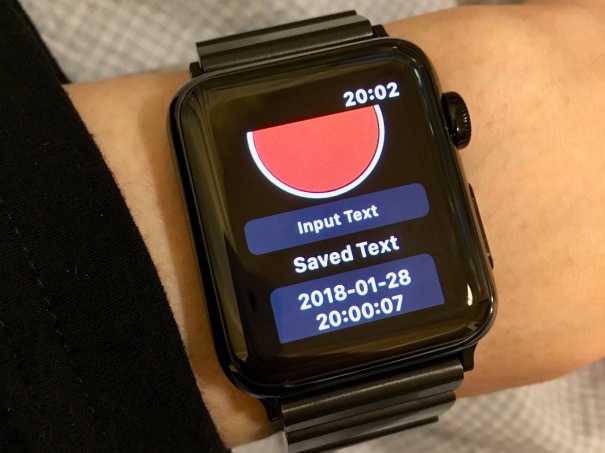
録音停止後、手動でSAVEをタップすることで保存される。
やはり、録音後に保存するために手動操作がいることと、iPhoneへ自動転送されないことの2点がマイナスポイントだ。他のアプリより2手遅れているのは有料の割に痛い。

iPhoneアプリ画面。地味だ…

共有メニューを呼び出せる

iTunesファイル共有画面

録音ファイル情報
ちなみにテキスト入力だが、Justの文字起こしとは違って、OSの音声認識または手書きでの入力となる。そして、何故かテキスト入力モードに限って、iPhoneへの自動転送が行われる。
あと、音声入力時に、言語設定で日本語に変更すると録音モードに入らないのは何故だ。使わんけど。

いつものアレ
録音の品質
これについては、もちろんWatchのマイクを使うので、別段バックグラウンドがどうとかは関係ない。Auroraを使って1時間で室内〜道路を徒歩〜電車〜飯屋と録音していたが、PCに転送して聞いてみた。まぁ音量の小さいのはガマンするとして、電車のアナウンスはバッチリ、室内の会話はギリギリ、道路では車の音以外はほとんど雑音のみ、といったところ。

Watch隠れてますね
とは言うものの、ワイシャツ+ジャケット+コートの袖+手袋の完全防御の組み合わせだったので、それで上記の結果であれば、充分ではないだろうか。さすがWatchのマイクは優秀だ。

手袋を返すとWatchがチラッ
あとがき
いかがだろうか。俺はAurora Recorder一択だが、使用感やUIの好き好きはあるだろう。特に無料のものは躊躇せずに試せるので、実際に使ってみてたしかみてみるのがよい。OS2の頃に比べると各アプリに個性が出てきて、選択の幅が広がったのはいいことだと思う。(数は依然少ないが…)
ちなみに、アプリレビュー1でベタ褒めしていた、Lin Feiさん作の「録音」については、無料版・有料版問わず、バックグラウンド録音に対応していない。iOS11対応のバージョンアップは何度かしていることから、メンテナンス放棄というわけではないと思うが、バックグラウンド録音への対応は諦めたほうがよさそうだ。リクエストは送ったが反応がない…
ほかにもバックグラウンド録音対応のアプリはいくつかあるが、そもそもニュースサイトやブログ等でWatchアプリはほとんど取り扱われないことと、録音アプリは腐るほどある割に検索条件でバックグラウンド録音(やwatchOS4対応)で縛ることもできず、せいぜい日付指定(OS4なので2017年10月くらいか)でググるしかない。
今回のケースに限らず、Watchアプリ探索は面倒なので、手助けになれば幸いだ。
参考になります。助かります!